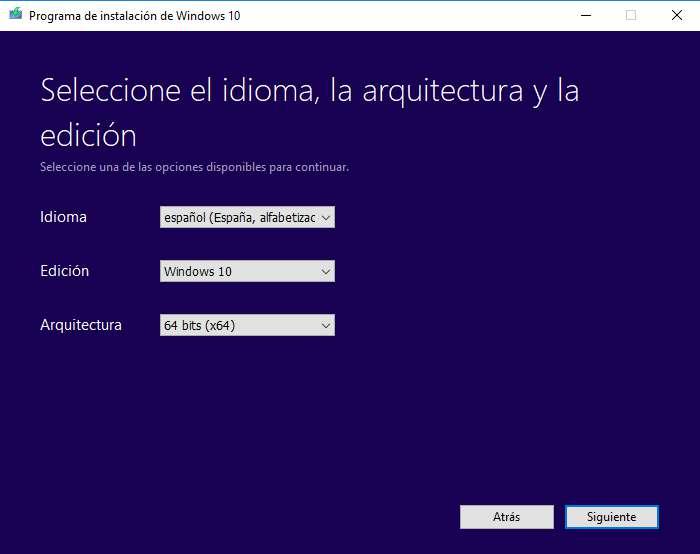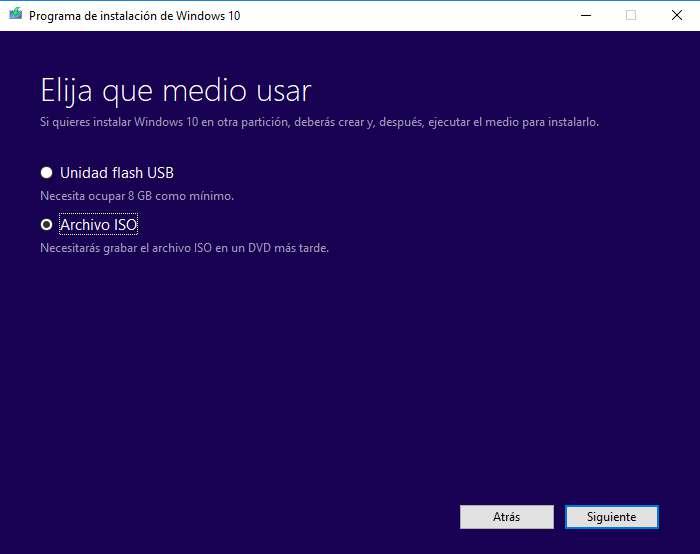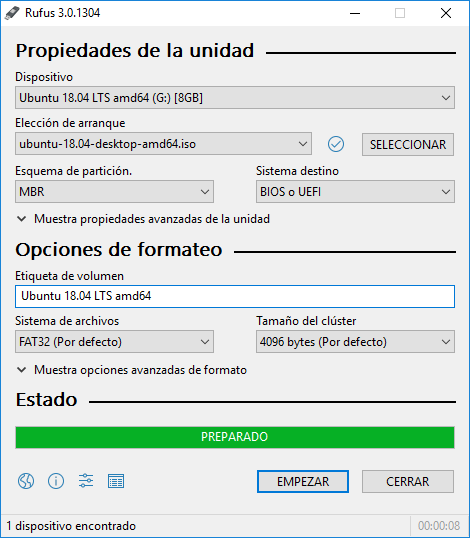Cómo Arrancar Tu PC Con Un USB Si El Sistema No Se Inicia O Lo Quieres Hacer Con Otro Sistema
Durante mucho tiempo los medios utilizados para la instalación y arranque de un sistema operativo han sido el CD y el DVD. Sin embargo, a día de hoy la mayoría de ordenadores ya no cuentan con este tipo de lectores. Y es que la llegada de los dispositivos de almacenamiento USB con grandes velocidades de lectura y escritura ha hecho que se conviertan en los medios utilizados hoy en día. De esta manera, actualmente es posible llevar un sistema operativo allá donde vayamos o bien arrancar el PC desde un USB sin problemas. Vamos a mostrar cómo crear un USB de arranque para un sistema operativo de manera muy sencilla.
Este tipo de dispositivos son lo que conocemos como USB booteable o USB de arranque. Ahora bien, ¿qué es exactamente y qué necesitamos para poder crear un USB de este tipo?.
Qué es un USB booteable y para qué sirve
Teniendo en cuenta que booteable viene de la palabra en inglés boot, que significa arranque, podemos decir que un USB booteable es un USB de arranque. Un USB capaz de ejecutarse en un PC sin necesidad de tener instalado un sistema operativo y que nos permite arranca el sistema en cualquier equipo o incluso en el nuestro si está dañado.
Ahora bien, para ello vamos a necesitar también una imagen ISO del sistema. Un archivo donde se almacena la copia o imagen exacta de un sistema. Con el dispositivo USB y esa imagen ISO listo, lo único que nos queda es echar mano de un software que nos permita crear un USB de arranque.
Mientras que a día de hoy no hay problema de encontrar memorias USB con gran capacidad, que ofrecen altas velocidades y a buen precio, lo cierto es que es importante también hacer una buena elección del software que vamos a utilizar para crear nuestro medio de arranque.
Cómo crear un USB de arranque en Windows 10
Si lo que queremos es crear un USB de arranque para Windows 10, es importante saber que el propio Microsoft cuenta con su propia herramienta. Se trata de Windows Media Creation Tool, que como su propio nombre indica, ha sido diseñada para crear medios de instalación para Windows y nos va a facilitar mucho la tarea.
Lo primero que tenemos que hacer es descargar la herramienta y a continuación, abrir el archivo ejecutable que se nos ha descargado en el ordenador. A partir de ahí:
- Aceptamos los términos de uso.
- Pulsamos sobre la opción crear medios de instalación (unidad flash USB, DVD o archivo ISO) para otro PC.
- Elegimos idioma, edición y arquitectura del sistema.
- Seleccionamos la opción Archivo ISO.
- Indicamos la ruta donde queremos guardar el archivo ISO y esperamos que finalice el proceso.
- Pulsamos en finalizar y ya tenemos lista la imagen ISO para llevar en nuestro USB
De esta manera, el sistema operativo se descarga de forma directa, y la herramienta hace todo lo necesario con nuestro pendrive para que funcione como medio de arranque.
Rufus, la más popular para crear medios de arranque
Rufus es una de las herramientas más populares para crear un medio de arranque para Windows 10 o cualquier otro sistema operativo. A continuación, detallamos los pasos a seguir para crear un USB booteable con Rufus:
- Descargamos e instalamos el programa (Descargar Rufus).
- Ejecutamos el programa en nuestro escritorio.
- Elegimos el sistema operativo que queremos utilizar desde el campo Elección de arranque.
- En el desplegable que se muestra justo al lado elegimos la opción Descarga.
- A continuación se nos mostrará una pequeña ventana en la que podemos elegir la versión exacta del sistema operativo.
- Comenzará la descarga del archivo imagen con el sistema elegido.
- Una vez finalizada, ya podremos crear el USB de arranque con dicho archivo.
Otras alternativas para crear un USB de arranque
Existen otro muchos programas que han sido diseñados para facilitarnos esta tarea y que podemos conseguir de forma totalmente gratuita. Algunos de los más populares son:
- Universal USB Installer: Una potente y sencilla herramienta para crear USB de arranque de Windows y distribuciones GNU/Linux. Elegimos el sistema o distribución que queremos guardar en la memoria USB, el archivo ISO y la unidad de almacenamiento y un par de clics lo tendremos todo listo.
- LiveUSB Install: Aunque se trata de una herramienta enfocada a la creación de medios de arranque para distribuciones GNU/Linux, LiveUSB Install también cuenta con una versión compatible con imágenes ISO de Windows. Su funcionamiento es muy similar al del resto de este tipo de herramientas, por lo que de forma cómoda y sencilla podremos crear nuestro SUB de arranque.
- UNetbootin: Es otra aplicación similar a las anteriores y que en este caso, además de contar con versiones para Windows y GNU/Linux, también permite crear USB booteable de macOS. Permite utilizar una ISO que hayamos descargado previamente o utilizar alguna de las que nos ofrece descargar la propia herramienta.
- LinuxLive USB Creator: Un software libre y de código abierto compatible con la gran mayoría de versión de Windows y desde el que podemos crear un USB para instalar alguna distribución de Linux. Ideal para aquellos que quieren probar alguna distribución Linux sin renunciar a su sistema operativo actual.
Via: www.adslzone.net
 Reviewed by Anónimo
on
6:06
Rating:
Reviewed by Anónimo
on
6:06
Rating: